Vous pouvez à la boîte de dialogue Format pour les éléments de rapport de l'une des façons suivantes :
-
Sélectionnez un ou plusieurs éléments de texte ou de liste dans le volet Eléments disponibles situé du côté gauche, puis sélectionnez pour définir leur mise en forme par défaut.
Chaque instance de l'élément que vous ajoutez ensuite dans le volet Eléments de rapport de droite aura la même mise en forme, mais vos changements n'affecteront pas les éléments de rapport se trouvant déjà dans le volet Eléments de rapport.
-
Sélectionnez un ou plusieurs éléments de texte ou liste dans le volet Eléments de rapport de droite, puis sélectionnez pour modifier leur format.
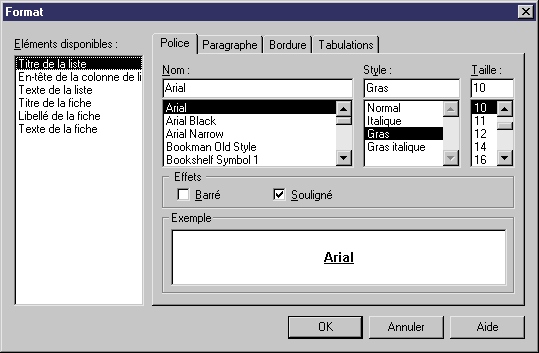
Eléments disponibles
Certains éléments incluent plusieurs sélections de texte. Vous pouvez mettre en forme chaque sélection de texte de manière indépendante ou à la fois à l'aide des touches Ctrl ou Maj :
|
Elément de rapport |
Sélection de texte |
|---|---|
|
Fiches |
Les sélections de texte suivantes sont disponibles pour les fiches (listes de propriétés), qui s'impriment sous la forme de tableaux : |
|
Eléments de matrice CLMS |
Les sélections de texte suivantes sont disponibles pour les éléments de matrice CLMS, qui s'impriment sous la forme de tableaux: |
|
Eléments dépendant d'un modèle ou d'un objet |
Les sélections de texte suivantes sont disponibles pour les paragraphes de texte des éléments dépendant d'un modèle ou d'un objet, qui sont générés sous forme de texte : |
|
Listes d'objets |
Les sélections de texte suivantes sont disponibles pour les listes d'objets, qui s'impriment sous la forme de tableaux : |
|
Page de titre |
Les sélections de texte suivantes sont disponibles pour les paragraphes de texte de la page de titre, qui sont générés sous forme de texte : Pour plus d'informations sur la page de titre, voir Propriétés d'un rapport. |
|
Sommaire |
Les sélections de texte suivantes sont disponibles pour les paragraphes de texte du sommaire, qui sont générés sous forme de texte : |
Sélectionnez les niveaux à afficher dans la liste Niveaux jusqu'à située sous le panneau Eléments disponibles dans la boîte de dialogue Format. Pour savoir comment définir les niveaux à afficher dans le sommaire d'un rapport HTML, voir Propriétés d'un rapport.
Onglet Police
L'onglet Police de la boîte de dialogue Format permet de spécifier une police, un style, une taille et des effets pour les éléments de texte que vous sélectionnez dans le volet Eléments disponibles de gauche.
Onglet Paragraphe
L'onglet Paragraphe de la boîte de dialogue Format permet de spécifier le retrait, l'espacement, et l'alignement pour les éléments de texte que vous sélectionnez dans le volet Eléments disponibles de gauche.
Onglet Bordure
L'onglet Bordure de la boîte de dialogue Format permet de spécifier des éléments du cadre autour des éléments de texte que vous devez sélectionner dans le volet Eléments disponibles de gauche. Le format de bordure suivant est disponible :
|
Option |
Description |
|---|---|
|
Gauche |
Insère une ligne verticale à gauche de toutes les occurrences de la sélection de texte. |
|
Droite |
Insère une ligne verticale à droite de toutes les occurrences de la sélection de texte. |
|
Haut |
Insère une ligne horizontale au dessus de toutes les occurrences de la sélection de texte. |
|
Bas |
Insère une ligne horizontale au dessous de toutes les occurrences de la sélection de texte. |
|
Zone |
[Eléments fiche et liste uniquement] Insère un rectangle autour de toutes les occurrences de la sélection de texte. Pour les fiches, insère un rectangle autour de toutes les occurrences de Libellé de texte (noms des propriétés), ainsi qu'autour de toutes les occurrences de texte (valeurs correspondantes des propriétés) par défaut. Pour les listes, insère un rectangle autour de toutes les occurrences des En-têtes de colonne (Code par exemple), ainsi qu'un rectangle autour de toutes les occurrences de Texte (valeur de la colonne), si vous avez au préalable sélectionné chacune de ces sélections de texte dans le volet Eléments disponibles. |
|
Epaisseur du cadre |
Spécifie l'épaisseur de la ligne pour les options de cadre Gauche, Droite, Haut et Bas. |
|
Epaisseur des séparations |
Indique l'épaisseur de ligne des séparations. |
|
Ecart par rapport au texte |
Définit la distance entre le texte et les bordures supérieure, inférieures, gauche et droite |
Onglet Tabulation
L'onglet Tabulation de la boîte de dialogue Format permet de spécifier positions et l'alignement pour les éléments de texte que vous sélectionnez dans le volet Eléments disponibles de gauche. Ce formatage est particulièrement utile pour les en-têtes et les pieds de page (voir Modification des en-têtes et pieds de page de rapport).
Les options de mise en forme de tabulation suivantes sont disponibles :
|
Option |
Description |
|---|---|
|
Position |
Spécifie l'emplacement du taquet de tabulation |
|
Taquets par défaut |
Spécifie l'espacement par défaut entre les taquets de tabulation |
|
Alignement |
Spécifie la façon dont le texte doit être aligné sur les tabulations. Pour changer l'alignement pour un taquet de tabulation existant, cliquez dans la zone Position, puis cliquez sur la nouvelle option d'alignement |